[아이폰] 아이폰 WIDE방식 설치 및 이용법

2024-06-10 23:56
10,094
0
본문
아이폰 WIDE방식 설치 및 이용법
1. 한국 어플스토에서 "openvpn connect"검색후 다운로드및 설치
바탕화면에 설치된 아이콘 확인
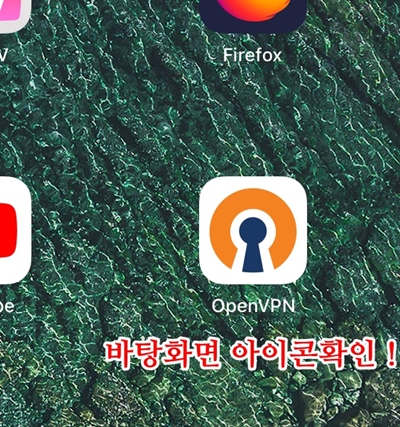
2. 사파리브라우저를 열고
https://www.thechinavpn.co.kr/bbs/board.php?bo_table=pds&wr_id=8
여기접속후 서버 하나하나씩 전부 추가해주세요
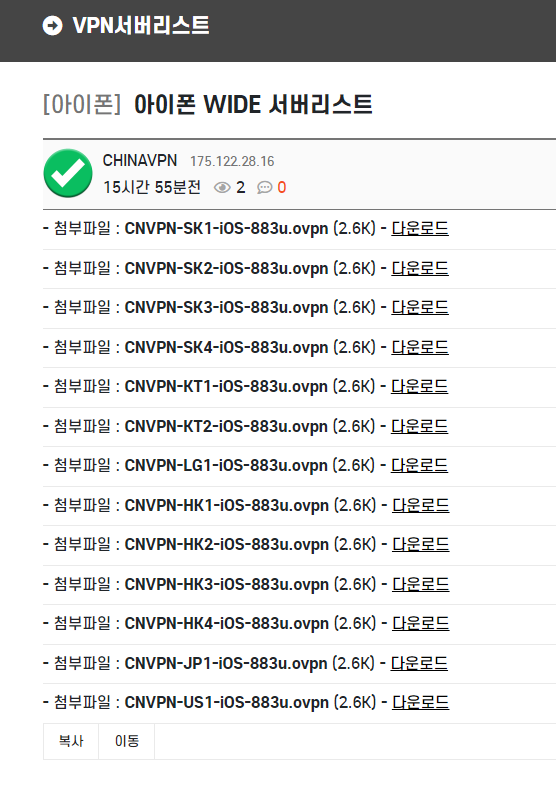
3. 다운로드를 누르면 아래와 같은 화면이 뜹니다.
"openvpn에서 열기 클릭!"
*****화면이 아래와 다르게 보일경우 클릭해주세요.**
*****다른경우 설정법 보러가기
4. 아래와 같이 서버가추가 됩니다.
5. 다시 사파리브라우저를 실행시키고 두번째 서버 클릭!
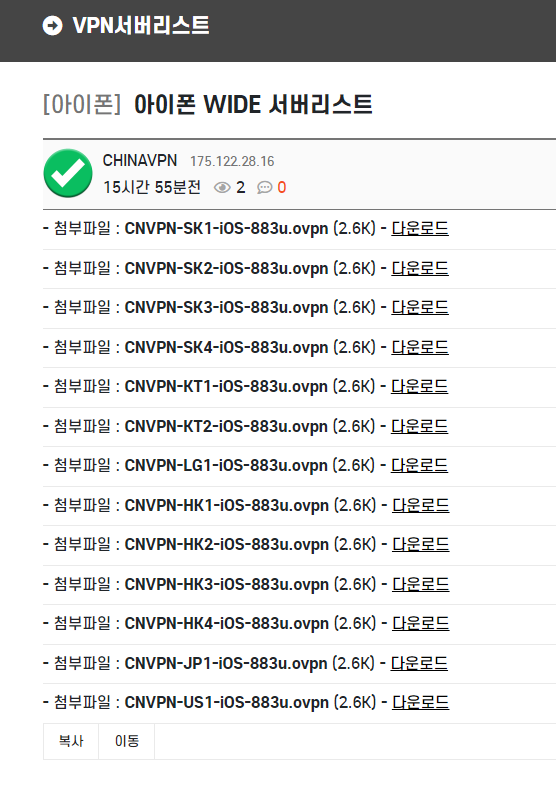
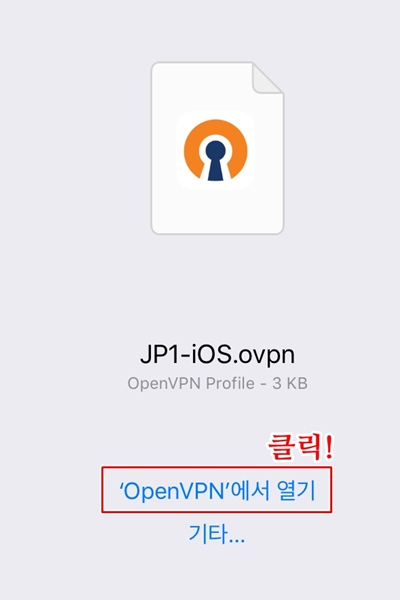
두번째 서버가 추가 되었습니다.
다음 서버도 이런식으로 추가 해주시면됩니다.
6. 다 추가하면 아래와 같이 됩니다.
각 서버마다 add를 클릭해서 받으신 아이디 패스워드를 넣어주시면 됩니다.
7. 받으신 아이디와 비번을 넣어주시면됩니다.
8.. 위에 다른서버들도 다 ADD해서아이디 패스워드 추가해주시고
아래화면에서 원하시는 서버 선택후 접속
9. disconnected 누르면 서버리스트가 나오가 서버를 변경 접속할수있습니다.
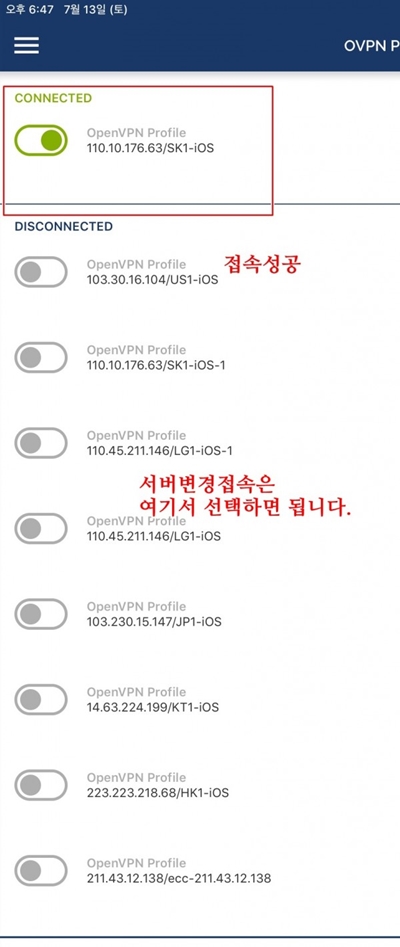
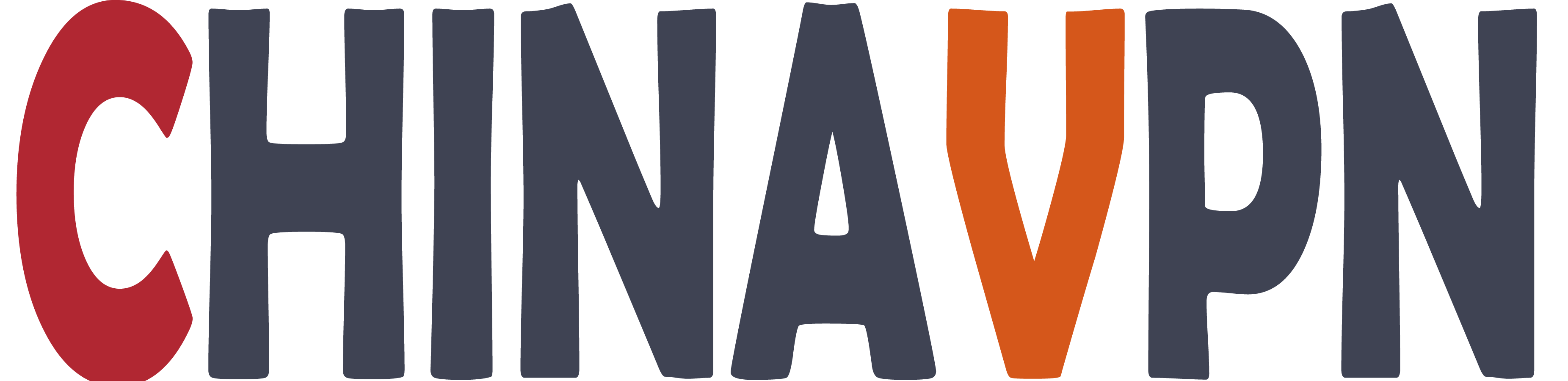
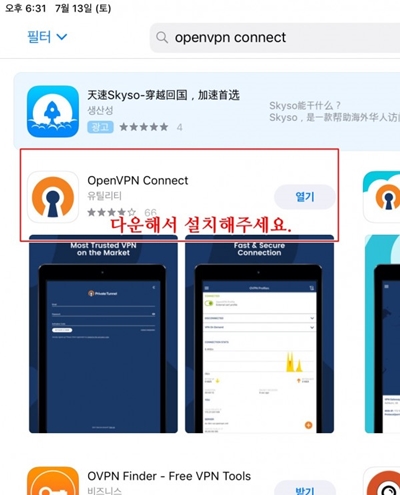
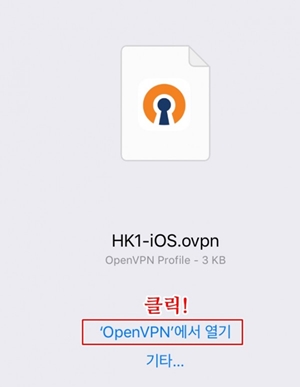
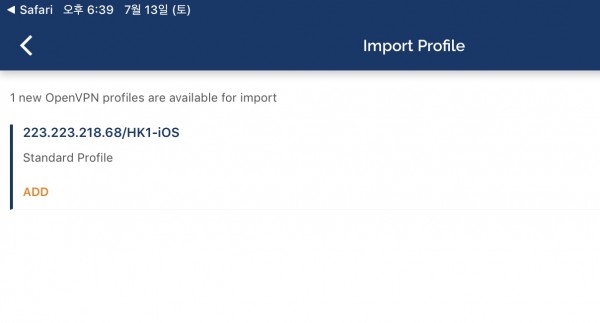
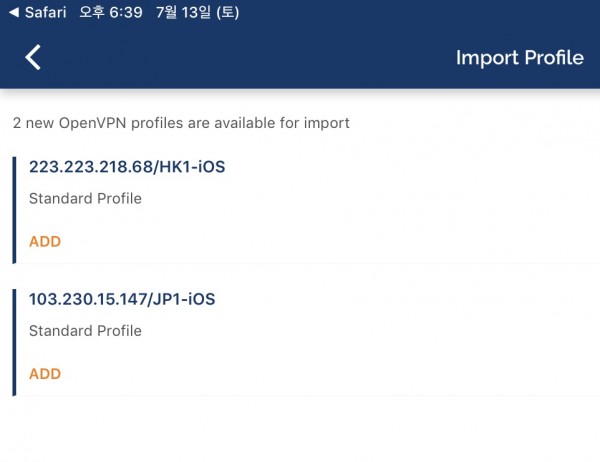
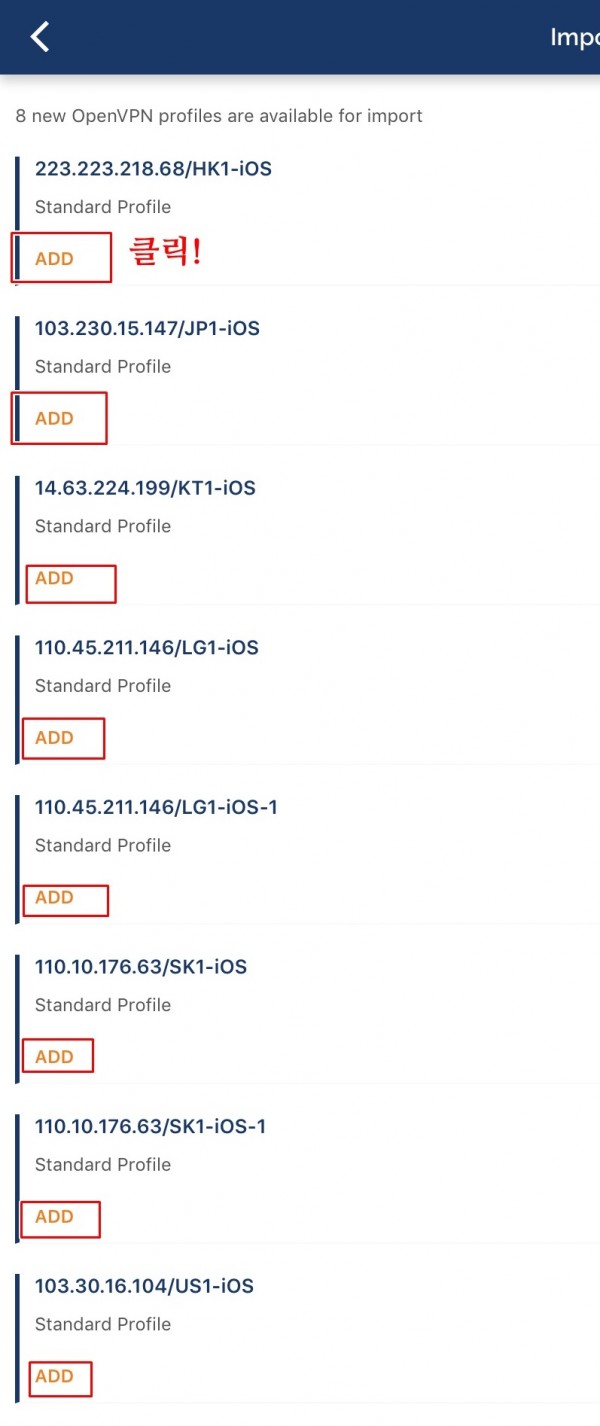
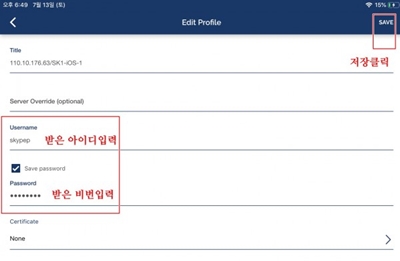
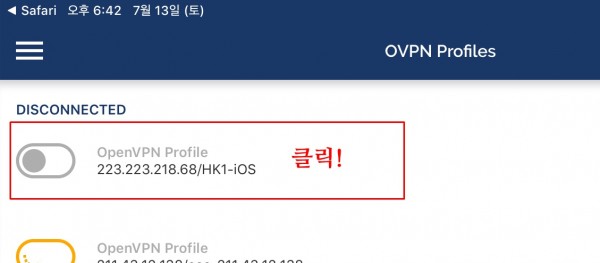
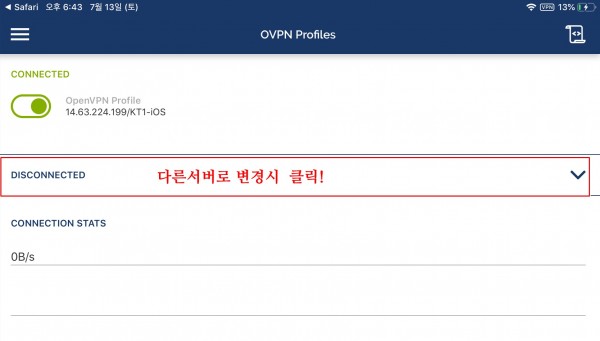
댓글목록0